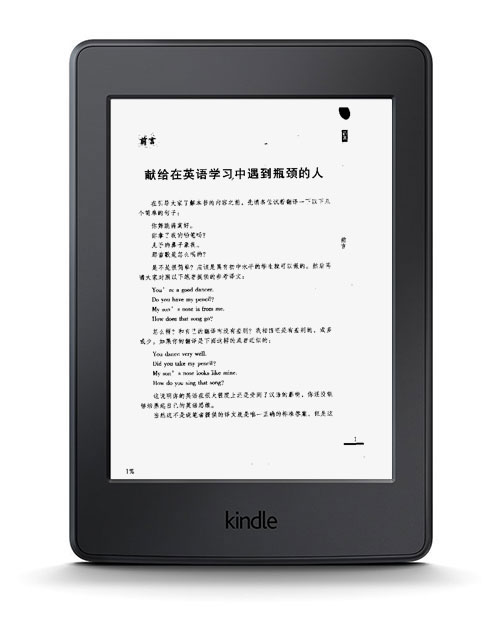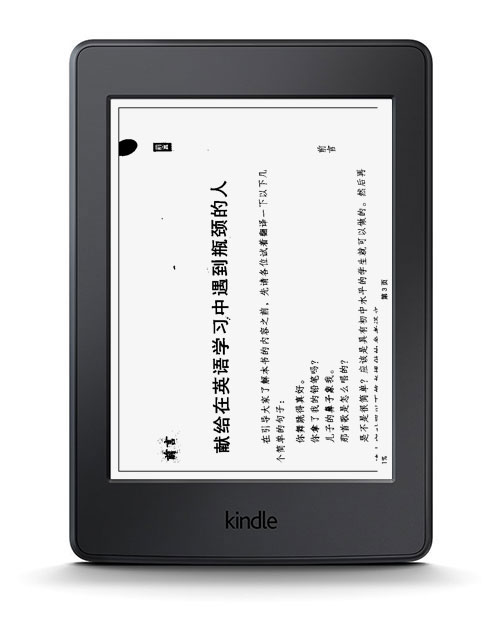Kindle 小技巧之横屏阅读 PDF 文档 – 书伴 |
您所在的位置:网站首页 › kindle 竖排 › Kindle 小技巧之横屏阅读 PDF 文档 – 书伴 |
Kindle 小技巧之横屏阅读 PDF 文档 – 书伴
|
Kindle 是一个小巧的电子书阅读器,屏幕只有 6 吋大小,因为我们常见的 mobi、azw、azw3 等主流电子书格式,它们的内容实际上都是由 HTML 页面组成的,非常适合能够自适应屏幕大小的电子书的阅读。但是常被小伙伴们们诟病的是,使用 Kindle 阅读 PDF 文档。因为很多 PDF 文档都是以扫描版为主,适配 Kindle 屏幕大小的 6 吋版的 PDF 文档十分稀少,这就导致在用 Kindle 阅读 PDF 文档时字号偏小。如下图所示:
这种情况如何解决呢?通常会有小伙伴选择利用 Koreader 或 K2pdfopt 这类 PDF 重排软件把原文件处理成适合 Kindle 阅读的 6 吋文档,但显然这会制造出更多问题。比如 Koreader 需要在 Kindle 越狱状态下才能安装,K2pdfopt 虽然可以运行在桌面上但重排效果并不怎么理想。 虽然让一个 6 吋屏幕显示大出其尺寸一倍多的 PDF 页面有些强人所难,但 Kindle 还是尽可能结合自身的硬性限制给出了一个比较不错的解决方案——横屏阅读。使用很简单,打开一个 PDF 文档点击页面上边缘调出工具条,点击右上角的“三道杠”设置按钮,在弹出的菜单中点选“横屏模式”(注意,在 5.7.x 之后的固件版本中“横屏模式”改为了“方向”,位置在字体设置中,具体改动请点击这里查看),即可把 PDF 页面逆时针旋转 90 度,刚好达到适合阅读的状态。如下图所示:
除此之外,对于一些问内比较细节的内容,还可以结合两点触摸缩放功能辅助阅读。不过需要注意的是,因为 Kindle 的性能并不强劲,缩放并没有手机或平板那样顺滑,在操作时候不要有太多有间断的快速、重复的动作。比如,缩放时要么用两个手指划一下,等它执行完毕再进行再次缩放操作;要么缩放时让动作连续进行,不要有间断,达到预期程度后在放开手指。局部移动的时候同理,同时还需要注意不要点住在移动,而是直接向某个方向划动手指。 © 「书伴」原创文章,转载请注明出处及原文链接:https://bookfere.com/post/176.html |
【本文地址】